【クリスタの使い方が分からない初心者さん向け】クリスタを半年使って分かったイラスト完成までの流れ
耳を塗る手順も、基本は顔の中を塗る手順と同じです。
- ベースの上にレイヤーを追加
- 下のレイヤーでクリッピング
- 色を塗る
- 別の色を塗るときは、レイヤーを追加
②~④を必要なだけ繰り返す
 ちとせ
ちとせやってみましょう!
まずはレイヤーを追加します。
①耳のベースのレイヤーをクリック
②新規ラスターレイヤーを追加
③下のレイヤーでクリッピング


顔に使った暗い色で耳の上部を塗ります。
しま模様を描いた色と同じ色なので、ブラシだけ変えます。
ブラシをエアブラシツールの「柔らか」に変えましょう。
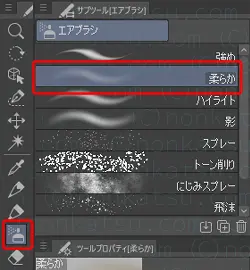
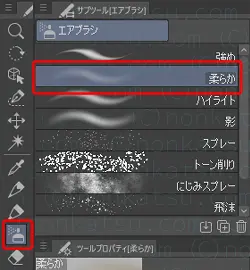
耳の上のほうに色を置きます。


レイヤーを追加して明るい色を塗ります。
①新規ラスターレイヤーを追加をクリック
②下のレイヤーでクリッピング
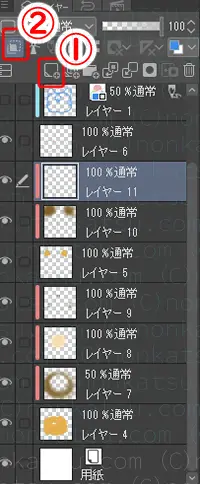
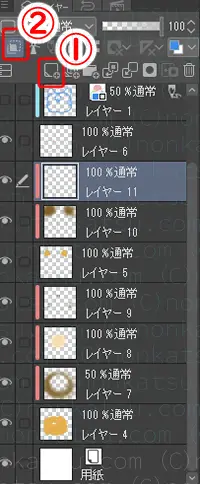
スポイトツールで顔に塗った明るい色をクリックします。


エアブラシツールの「柔らか」で耳の両サイドに少しだけ色を塗ります。


顔と耳が塗り終わりました!



次は、口の中に濃い色を足します
口の中を塗る流れも基本は同じです。
- ベースのレイヤーの上にレイヤーを追加
- 下のレイヤーでクリッピング
- 色を塗る



ここまでの作業で基本の流れに慣れてきた!なら嬉しいです。
①口の中を塗ったレイヤーをクリック
②新規ラスターレイヤーを追加
③下のレイヤーでクリッピング
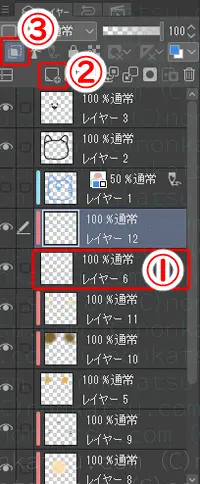
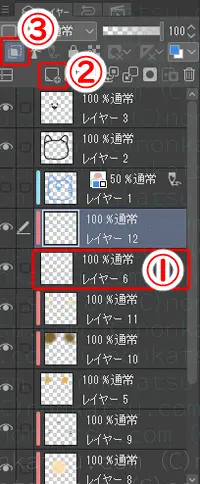
同系色の暗い色で塗りたいので、カラーサークルで色を選びます。
スポイトツールで口の中の色をクリックします。
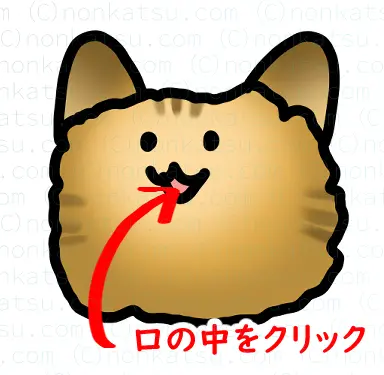
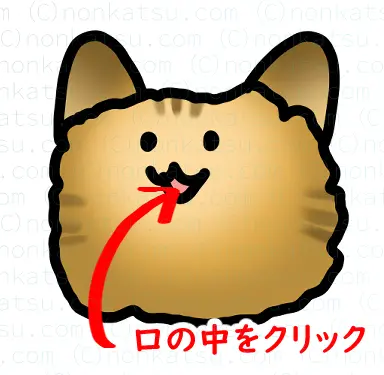
カラーサークルのカーソルを右下に移動します。
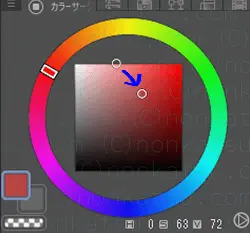
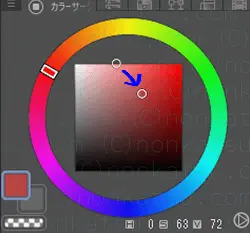
カーソルの位置はだいたいで良いです。



右下の数字が0,63,72に近ければOKです。
エアブラシツールの「柔らか」で右側から少しだけ色を塗ります。
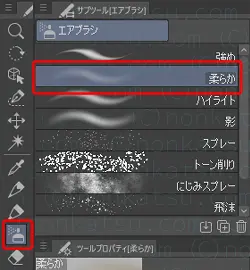
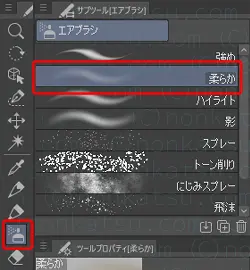


次はほほをピンクにします。
新規ラスターレイヤーを追加して、
エアブラシツールの柔らかを使います。
今回は下のレイヤーでクリッピングしません。



「下のレイヤーのほほの部分」に色がないので、クリッピングするとほほに色が塗れません。
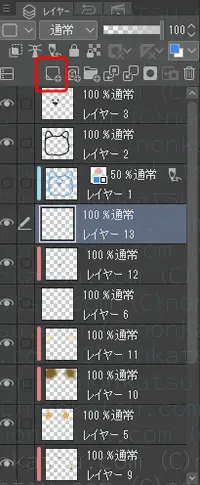
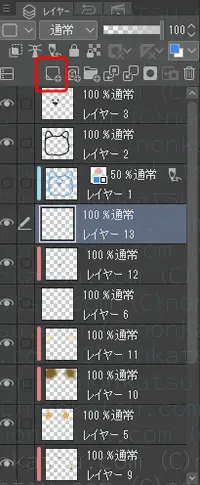
使う色は口の中のベースに使ったピンクにします。



スポイトツールで口の色を選択…できない!
今の状態でスポイトツールを使うとうまく色がとれません。



「表示色を選択」しているからですね。
ベースのピンクに重ねた濃い色がじゃまをしています。



濃い色を非表示にしましょう。
レイヤーを非表示にしてからスポイトツールを使います。
①濃い色を塗ったレイヤーの目のアイコンをクリック
②スポイトツールで口の中をクリック
③目のアイコンがあった場所をクリック
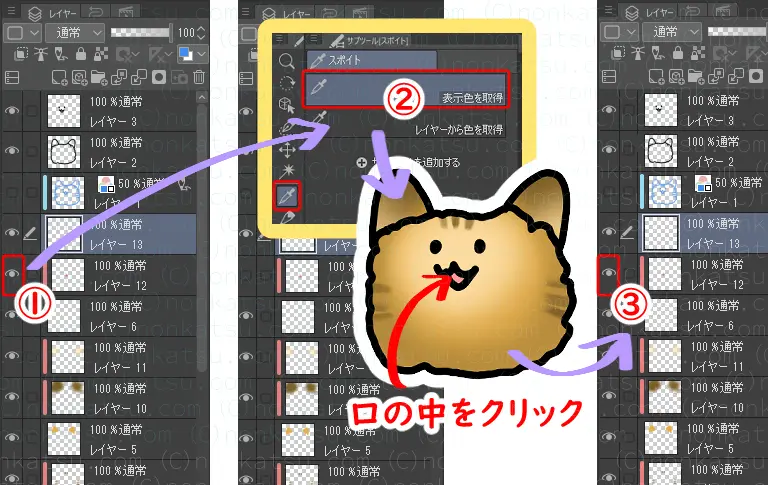
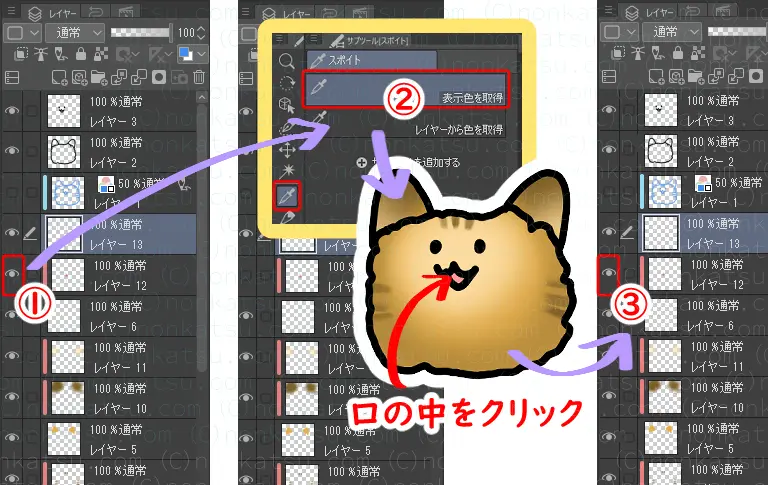



色がとれました!
エアブラシツールの「柔らか」で色を塗りましょう。
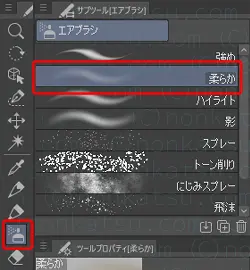
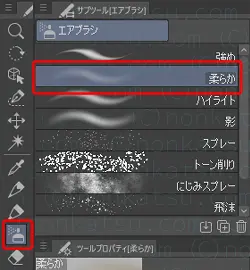
小さく円を描くように塗ります。





ほぼ同じ場所でペンをくるくる動かします。
ほほの高い部分の色を濃くしたいので、ブラシを変えて色を重ねます。



色はそのままです!
新規ラスターレイヤーを追加します。
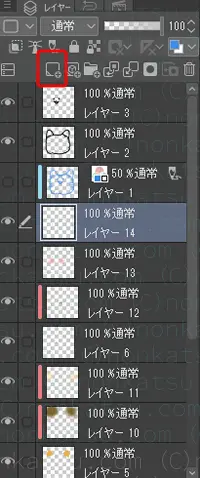
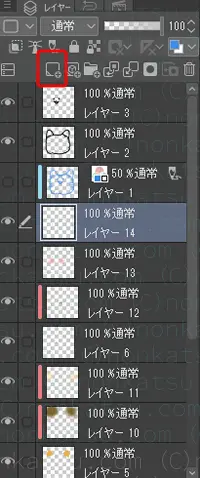
ブラシは筆ツールの「不透明水彩」を使います。





不透明水彩がない場合は別のブラシでOKです。
ほほの高い部分を少しだけ塗ります。





これでにゃんこの色塗りは終わりです!
ここまでの塗りと完成の塗りを比べてみます。





まだだいぶ違うように見えますね!
切りが良いのでファイルを保存しておきます。
ファイルメニューの「保存」をクリックします。
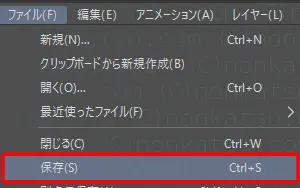
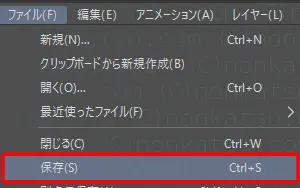



次は主線の色を変えます。
次のページへ!


